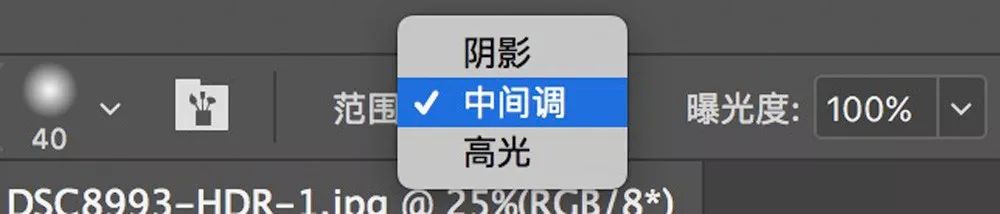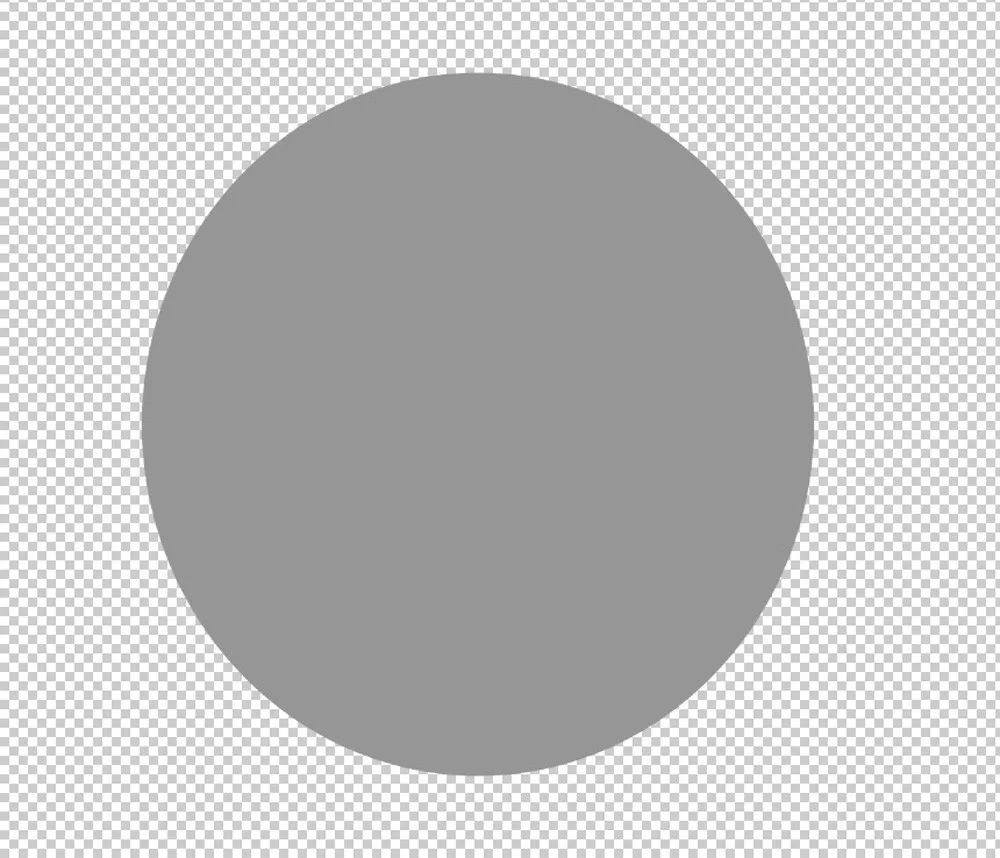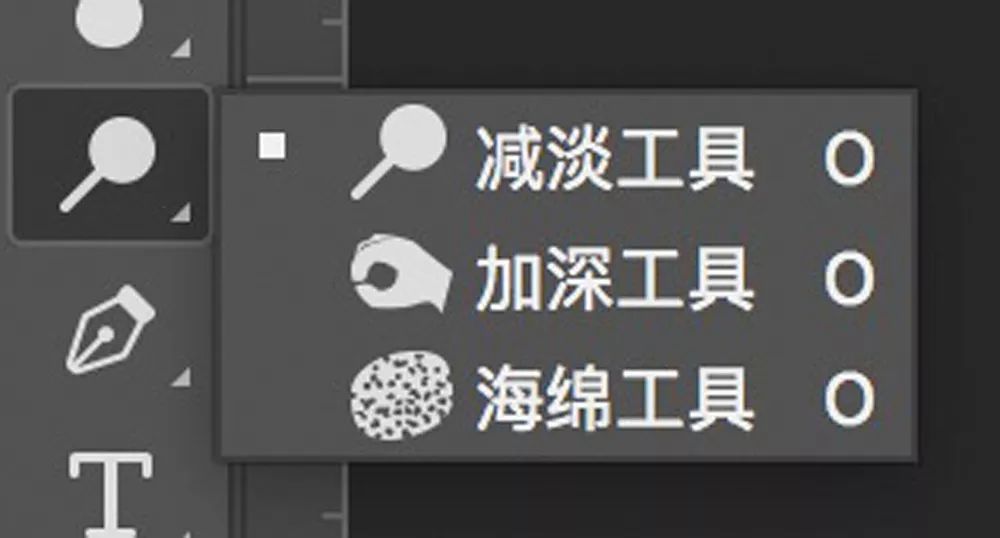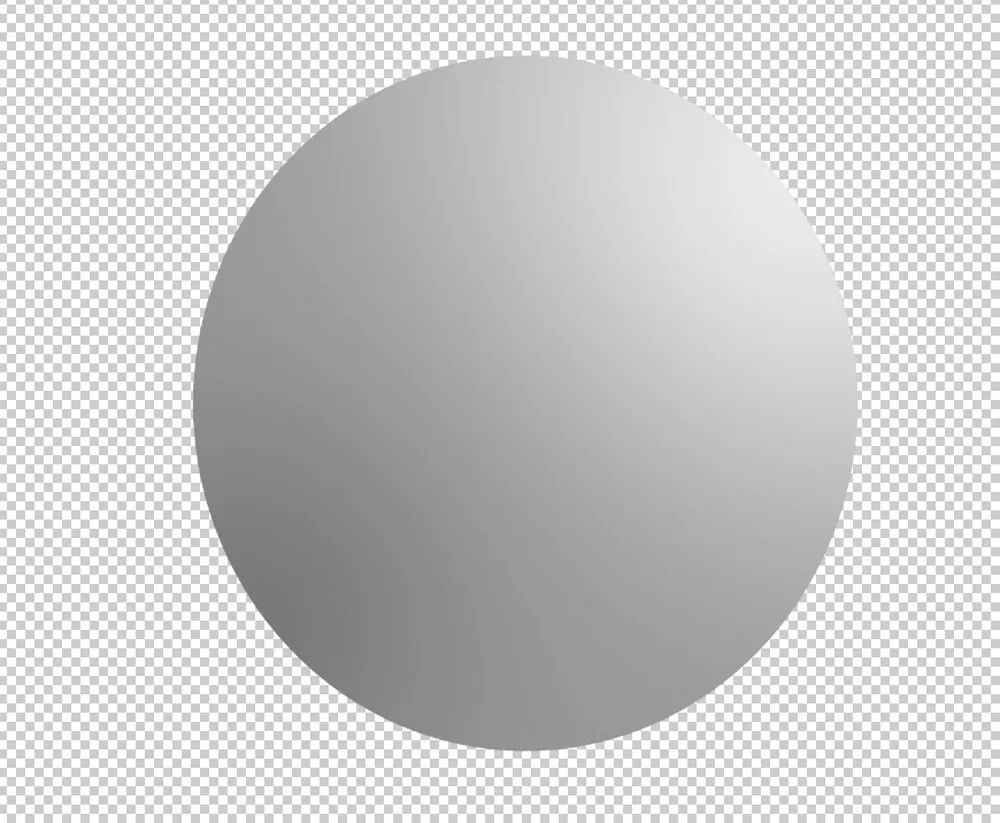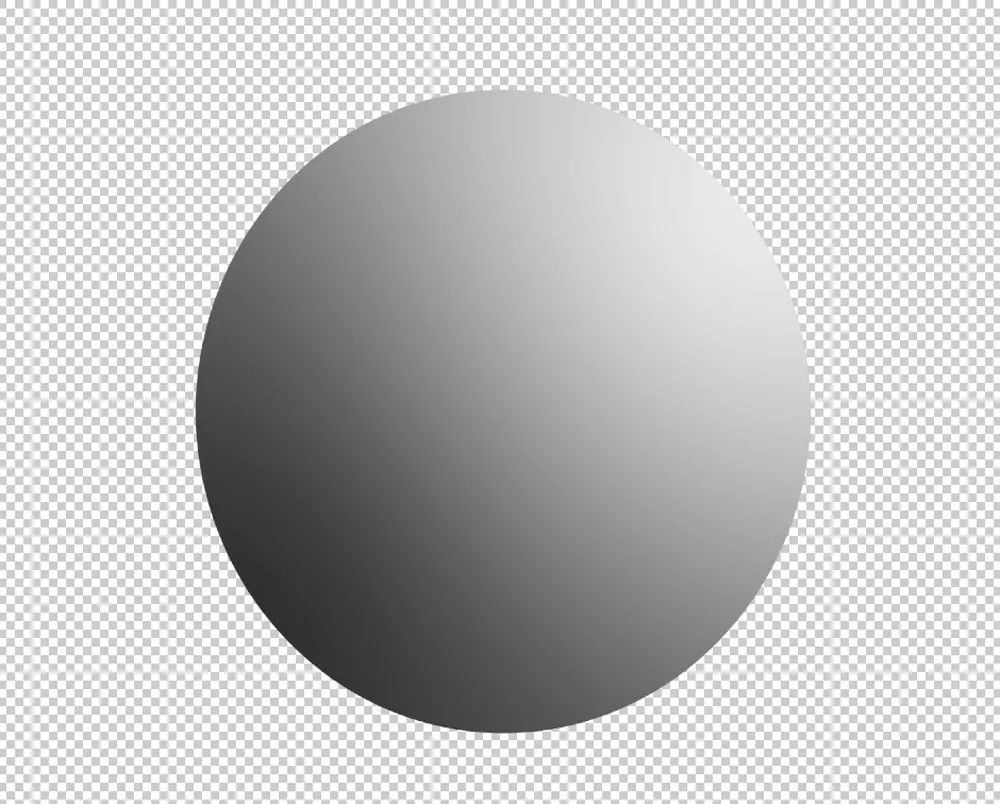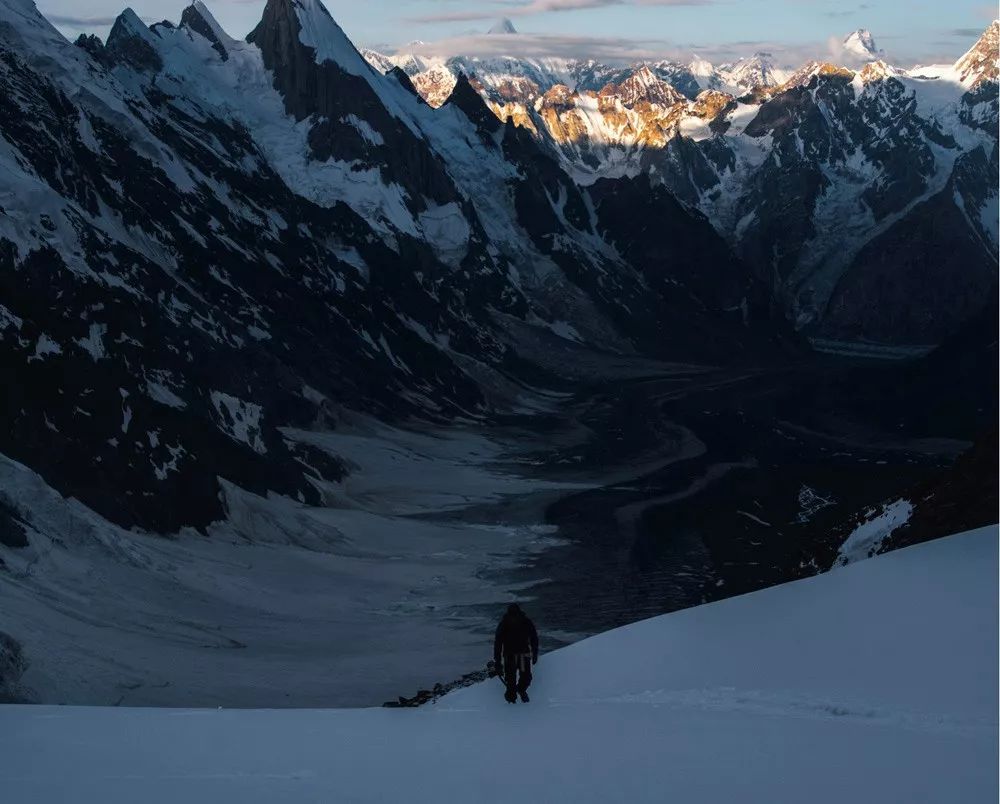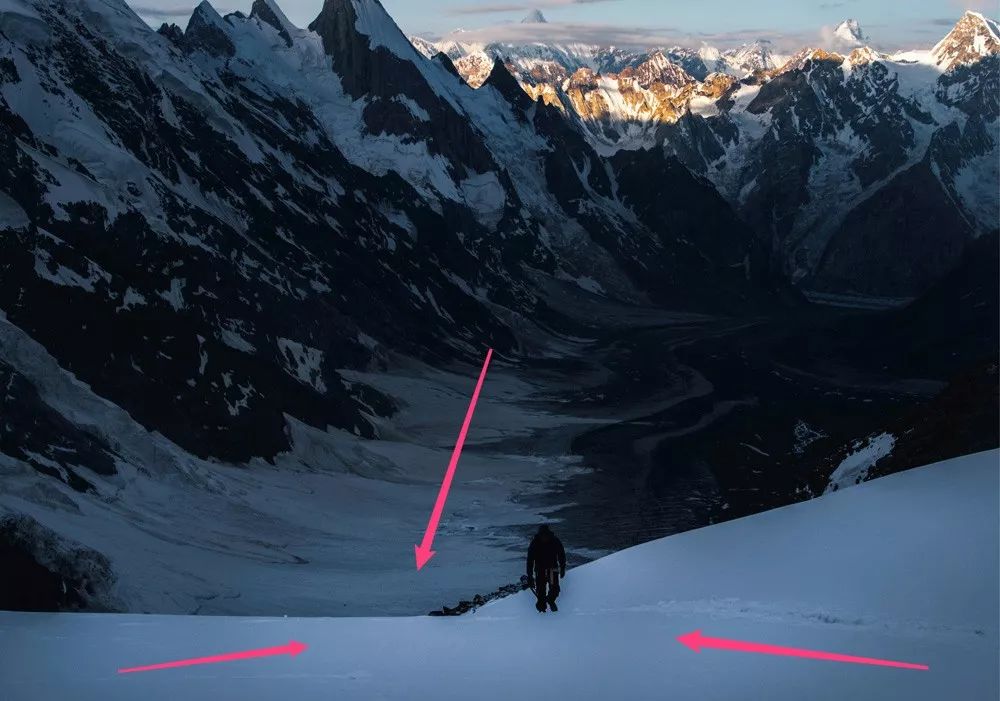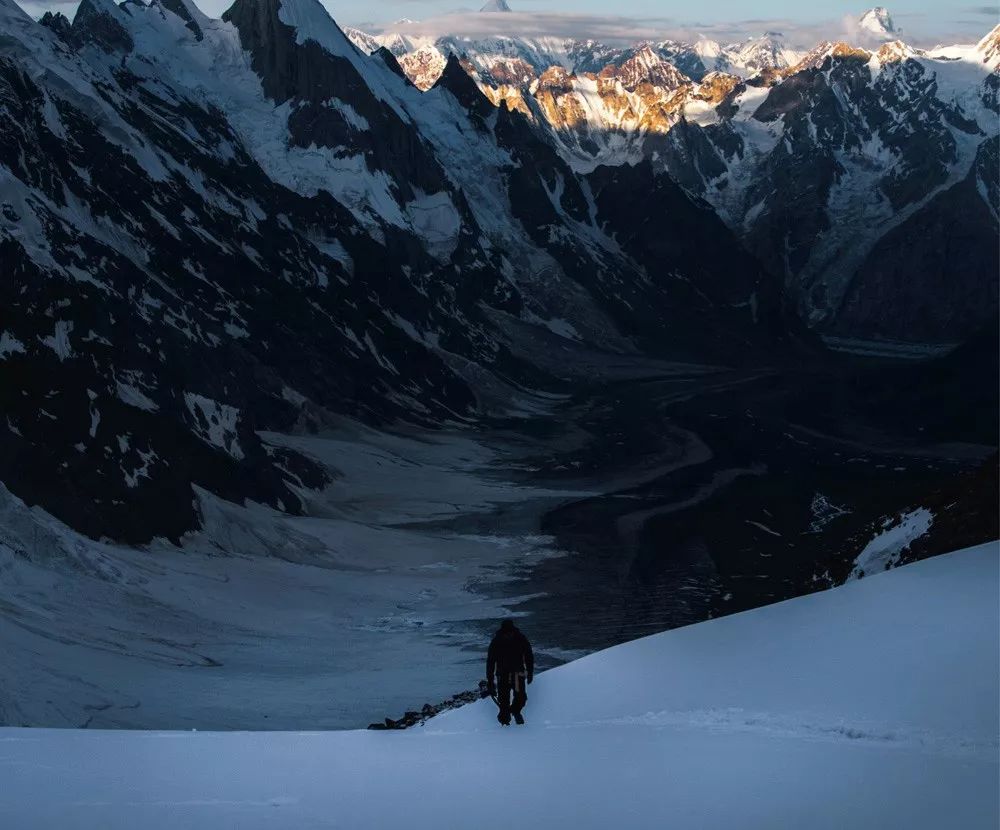PS加深减淡工具,你会用吗? |
您所在的位置:网站首页 › ps加深减淡快捷键 › PS加深减淡工具,你会用吗? |
PS加深减淡工具,你会用吗?
|
加深减淡工具,还可以选择作用的范围,默认是中间调,也可以改变成高光或者阴影。这是加深减淡工具非常核心的一个功能,让我们进行涂抹时更加精确,无需亮度蒙版等工具的辅助。 比如我用加深工具,选择了高光进行压暗。那么我在用画笔涂抹的时候,就基本不会有效果作用到画面的阴影区域,把阴影压得过于死黑。
曝光度决定了加深减淡的强度,一般设置为20%以下,甚至3%-8%之间,慢慢的进行调整,这样效果会比较自然。保护色调选项,一般都建议勾上。
2 加深减淡对立体感和质感的塑造 在《风光摄影后期基础》中,我和大家分析过照片立体感和质感的由来。而强化他们的一种方式,就是利用加深减淡工具。 假如有一个灰色的圆形,我们要给他后期增加立体感,应该怎么做呢?
选择加深减淡工具,范围选择“中间调”,给这个平淡的圆形,后期增加亮面和暗面。
用减淡工具,提亮圆形的右上角。用加深工具,压暗照片的左下角。几笔之后,圆形就变成球体了。
反复用加深减淡工具强化明暗对比,画面的立体感就更明显了。
照片中记录下来的物体,我们可以用减淡工具去提亮亮面,加深工具去压暗暗面,从而提升物体的立体感。
当然强化的幅度,要符合现场光线的特征,比如这张的阴天环境下,物体的立体感就不能太强,否则像这样的后期痕迹就太明显了。
除了强化立体感之外,我们还可以用这种方法,突出物体的质感。比如这张照片的树木部分,纹理非常突出,但是明暗反差还不够,导致质感不强。
选择减淡工具,范围选择中间调和高光,涂抹树干部分。这样树干上的反光就被提亮了,同时树木阴影部分基本不受影响,纹理更加明显,质感更加丰富。
3 加深减淡工具引导读者视线 我们在看一张照片时,会首先被画面中对比度高的地方吸引。因此我们可以用加深减淡来强化局部反差,突出照片的某个局部,强化照片的主体和兴趣点。 下面我会以一张攀登雪山的照片为例子,演示如何用加深减淡工具强化主体、引导读者的视线。下图中,由于人物和灰色冰雪的亮度差还不够大,所以主体人物并不突出。
为了强化突出主体,我需要增加主体和其周围的反差,也就是要么压黑人物,要么提亮周围的白雪。 这里我选择减淡工具,范围是中间调,曝光度10%,慢慢的涂抹人物周围的雪地。
由于范围选择的中间调,因此提亮操作并没有影响黑黑的人物,而是提亮了箭头所指,人物周围灰色的白雪。
这样黑色的人就从白色的雪中脱颖而出,更加吸引读者的目光。
熟练使用加深减淡工具,可以快速的提高照片的视觉表现力。
●进入公众号输入678发送,即可阅读本文返回搜狐,查看更多 |
【本文地址】
今日新闻 |
推荐新闻 |